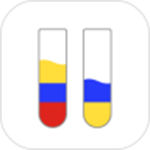百度网盘如何自动备份电脑文件?百度网盘是一款全球上亿人都在使用的文件储存工具,不管是任何格式的文件你都可以上传到该软件进行储存和备份,还可以自由将这里面的文件分享给好友或者一键共享,每个用户安装软件都可以免费获得超大的储存空间,任何时候都完全够用哦。为了防止大家的重要文件丢失,我们这款百度网盘app提供了自动备份的功能可以使用,只要你上传全新的文件它就会备份到云端永久保存,但是备份电脑文件和手机文件的操作都不一样,手机自动备份很简单,很多用户都不知道要怎么设置自动备份电脑文件,所以小编现在就给你介绍一下详细方法。
百度网盘如何自动备份电脑文件

需要借助的备份工具:优速文件备份大师
工具下载地址:https://www.crsky.com/soft/424781.html
详细的操作步骤如下:
步骤1,先打开电脑上已经安装好了的“优速文件备份大师”工具软件,随后点击左上角的【创建新任务】按钮,会弹出设置框,创建新的备份任务。
步骤2,左边选择备份目录,也就是电脑中需要备份的文件夹;中间选择备份方式,目前支持四种;最后在右边下拉框中选择“百度网盘”
步骤3,设置百度网盘,
①先点击“设置”按钮,会弹出百度网盘设置窗口;
②再点击【添加新用户】按钮,会自动打开电脑IE,然后按照步骤登录百度网盘账号,进行授权;
③授权成功后点击下拉框,选择刚刚授权的百度网盘账号;
④设置网盘目录,确定电脑文件备份到网盘的哪个文件夹里;
⑤完成后点击确定按钮。
步骤4,设置备份任务的执行方式,要实现自动备份,就选择“定时自动执行”或“实时监控”(实时监控:备份目录的文件发生变化时立即启动备份)。最后点击【创建任务】按钮,创建好任务后会回到软件主界面。
步骤5,找到刚刚创建的备份任务,点击右边的“开始”图标按钮启动备份,当下面提示“成功”的时候说明备份完成。之后我们只要不关闭软件,当备份目录中的文件有增加或更新的时候,就会自动备份到百度网盘了,无需再手动操作。
以上的内容就是关于百度网盘如何自动备份电脑文件的全部介绍,有需要的用户赶紧操作起来吧。